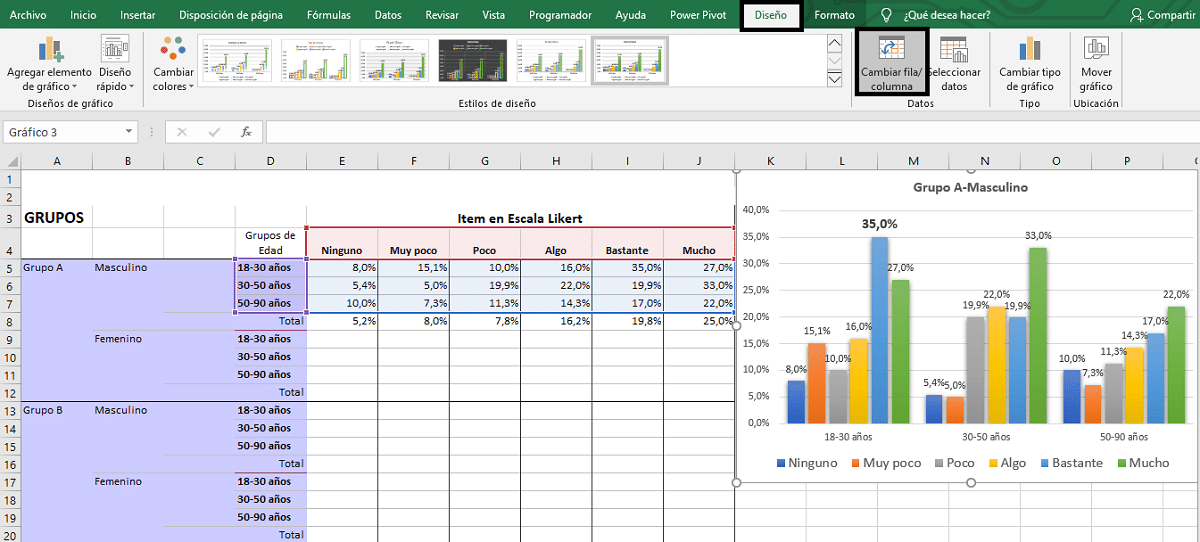
Používání programů, jako je Excel, je rozšířené jak v akademické oblasti, tak na pracovišti. Pro studenty a odborníky, vytvářet grafy v excelu je to velmi vizuální a efektivní způsob, jak prezentovat vaše data a informace, abyste se mohli rozhodovat nebo na jejich základě vyvozovat závěry.
Ukazuje se, že jakýkoli zachycení nebo reprezentace statistických údajů Je to mnohem efektivnější, pokud se to provede se správnou grafikou. Čím nápadnější a výmluvnější, tím lépe. Z tohoto důvodu, vědět, jak navrhnout tyto grafiky a správně je prezentovat, může často znamenat rozdíl mezi úspěchem nebo neúspěchem na výstavě nebo v práci.
Před zkoumáním estetických a vizuálních možností těchto grafů je ale nutné dobře znát grafy, které nám nabízí. vynikat a jak zacházet s daty, aby je grafy interpretovaly správně a efektivně:
Typy excelových grafů
Účelem grafu není nic jiného než představovat určité informace vizuálním a souhrnným způsobem. Tímto způsobem je snazší interpretovat, co data odrážejí, a zjednodušit proces rozhodování. Toto jsou návrhy, které nám Excel nabízí:
Sloupcový graf
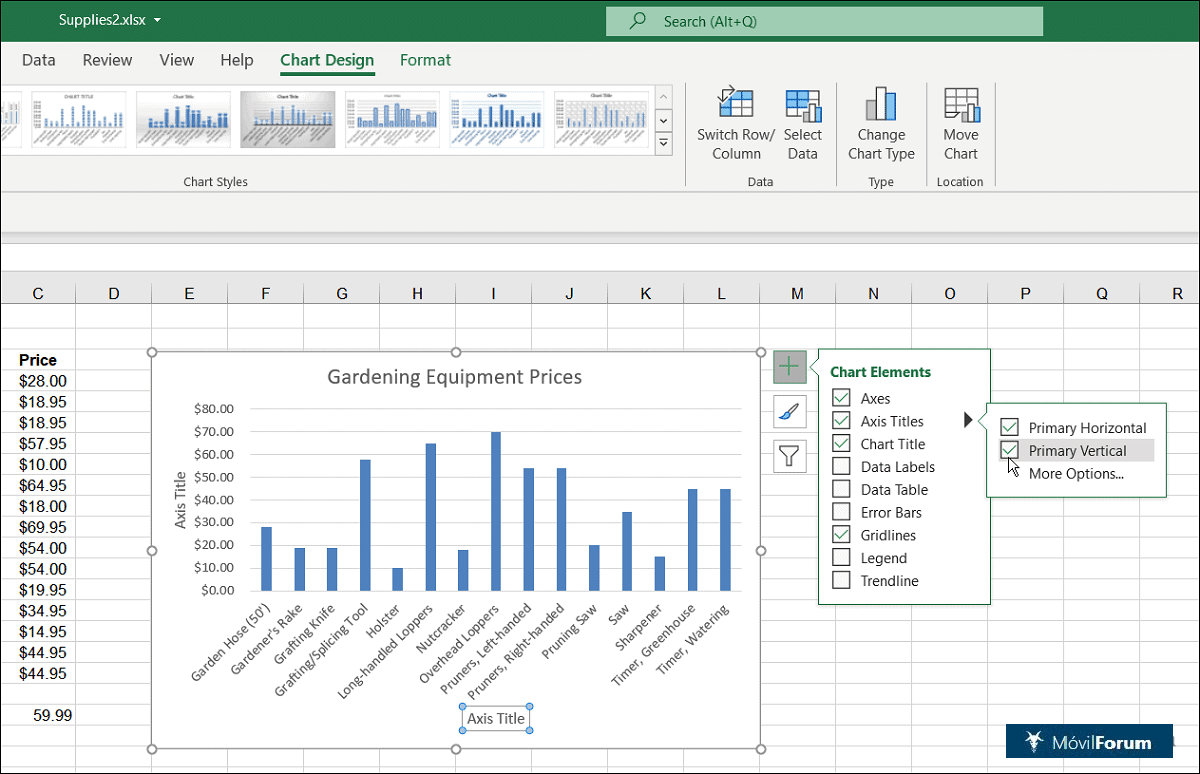
Jak vytvořit grafy v Excelu
Patří k nejpoužívanějším, protože skrze ně člověk, který si jej prohlíží, získá na jediný pohled souhrnně mnoho informací. Jak vytvořit tento typ grafů? Musíte postupovat podle těchto kroků:
- Nejprve musíte vyberte data na stránce aplikace Excel které chceme promítnout do sloupcového grafu a zkopírovat je do schránky.
- Pak klikneme "vložit" a pak vybereme "Doporučená grafika", kde se v postranním panelu vlevo zobrazí různé možnosti. V tomto případě volíme pruhy.
- Excel umístí data zkopírovaná ze schránky do listu do sloupcového grafu.
Jakmile je graf vygenerován, můžeme změnit jeho velikost, přesunout jej na různá místa v rámci listu a dokonce jej zkopírovat do jiného listu. Název grafu můžete také změnit tak, že na něj dvakrát kliknete a zadáte nový název.
Ale protože chceme, aby graf vypadal stylově a profesionálně, musíme nějaké použít nářadí zlepšit. Můžete například změnit barvu a styl sloupcového grafu takto:
Vybereme náš sloupcový graf Excel a klikneme na záložku "změnit barvy", který je obvykle reprezentován ikonou štětce napravo od grafu, když na něj klikneme. Nabídka, která se objeví, nám to umožňuje zvolte jiný kosmetický styl pro grafiku. Jednoduše na něj najeďte a najeďte myší na každý styl, abyste si jej mohli prohlédnout.
Když sloupce změní orientaci, stanou se pruhy. A sloupcový graf mohou být prezentovány ve seskupené formě nebo naskládané nebo přidáním 100 % reprezentovaných dat. Tato možnost může být velmi efektivní metodou reprezentace určité třídy dat veřejnosti.
Čárový graf
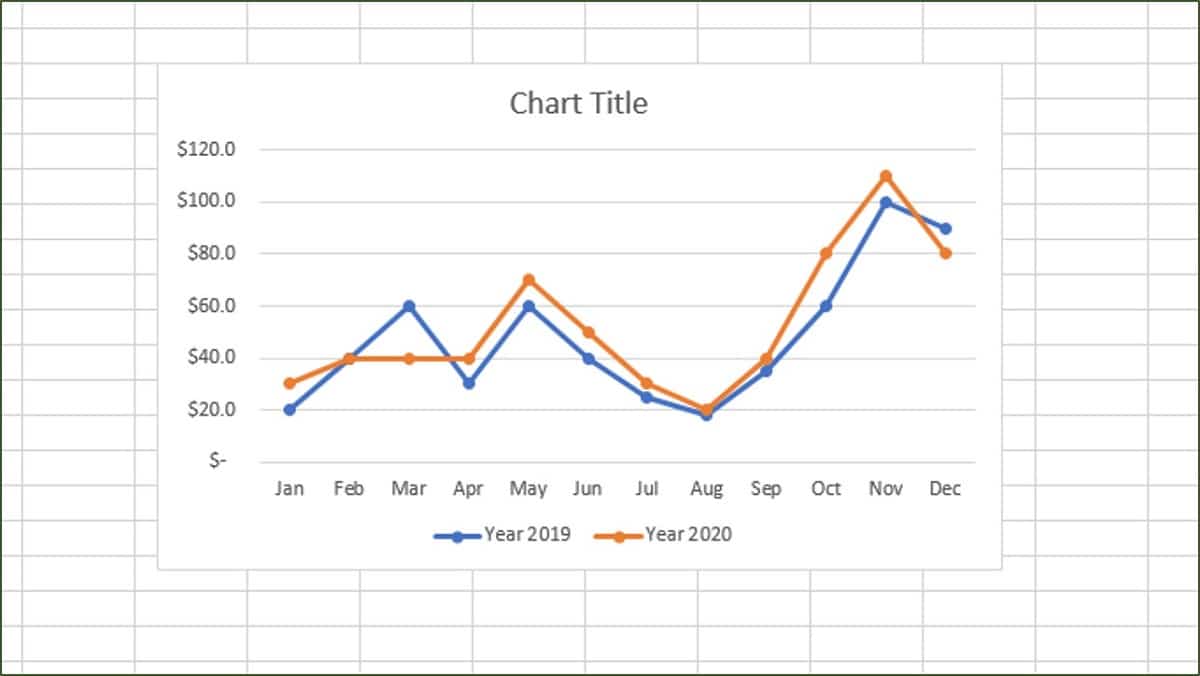
Spojnicový graf Excel
Tento typ grafu se používá nejčastěji. vidět trendy při práci s hojnějšími hodnotami. V těchto případech jsou sloupcové nebo sloupcové grafy nedostatečné, protože jsou nečitelné. Místo toho spojnicový graf nabízí nashromážděné informace efektivněji.
Takto navrhnete spojnicový graf v Excelu:
- Nejprve zadáme data, která chceme v grafu znázornit v excelové tabulce a vybereme je.
- Poté přejdeme na lištu možností, na kartu "Vložit".
- Tam jsme si vybrali "Vytvořit spojnicový graf" v aplikaci Excel.
- Zobrazí se různé možnosti seskupené do dvě kategorie: 2D a 3D. Jak plocha, tak linie. Jde o to vybrat si tu, která nás nejvíce zajímá.
L plošné grafy představují alternativní způsob, jak znázornit spojnicový graf a zároveň začlenit vizuální ráz pruhových nebo sloupcových grafů.
Koláčový nebo koblihový graf
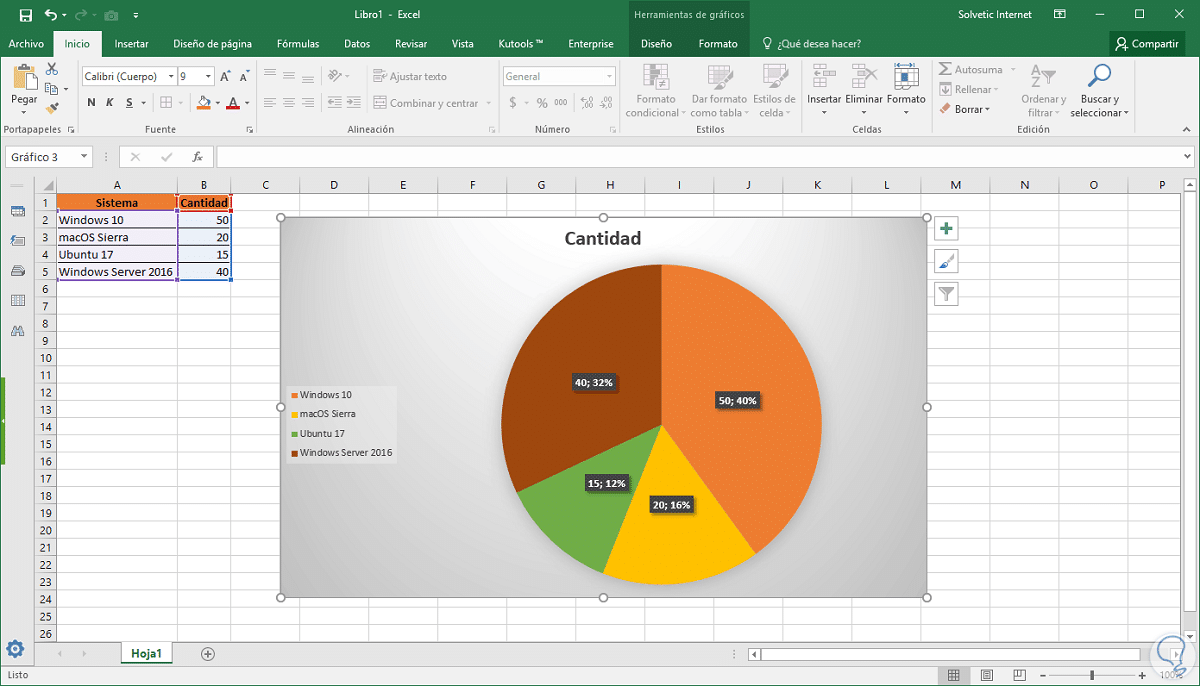
Jak vytvořit výsečové grafy v Excelu
Jedna z nejoblíbenějších grafických reprezentací, zvláště indikovaná například k reprezentaci procentuálního rozdělení. The koláčové grafy zobrazit velikost prvků datové řady úměrnou součtu prvků. Dílčí data ve výsečovém grafu se tedy zobrazují jako procenta z celého výsečového grafu.
Doporučuje se používat tyto grafy, pokud neexistuje více než sedm hodnot a žádná z nich není nulová nebo záporná. Stejně jako u ostatních možností je lze vyrábět ve 2D i 3D formátu.
Někteří lidé dávají přednost (to je věc vkusu) používat prstencový graf jako varianta nebo alternativa výsečového grafu. Takto slouží k zobrazení vztahu částí k celku, i když může obsahovat více než jednu řadu dat. Nejsou však tak vizuální ani snadno interpretovatelné jako ty první.
Bodový graf a bubliny
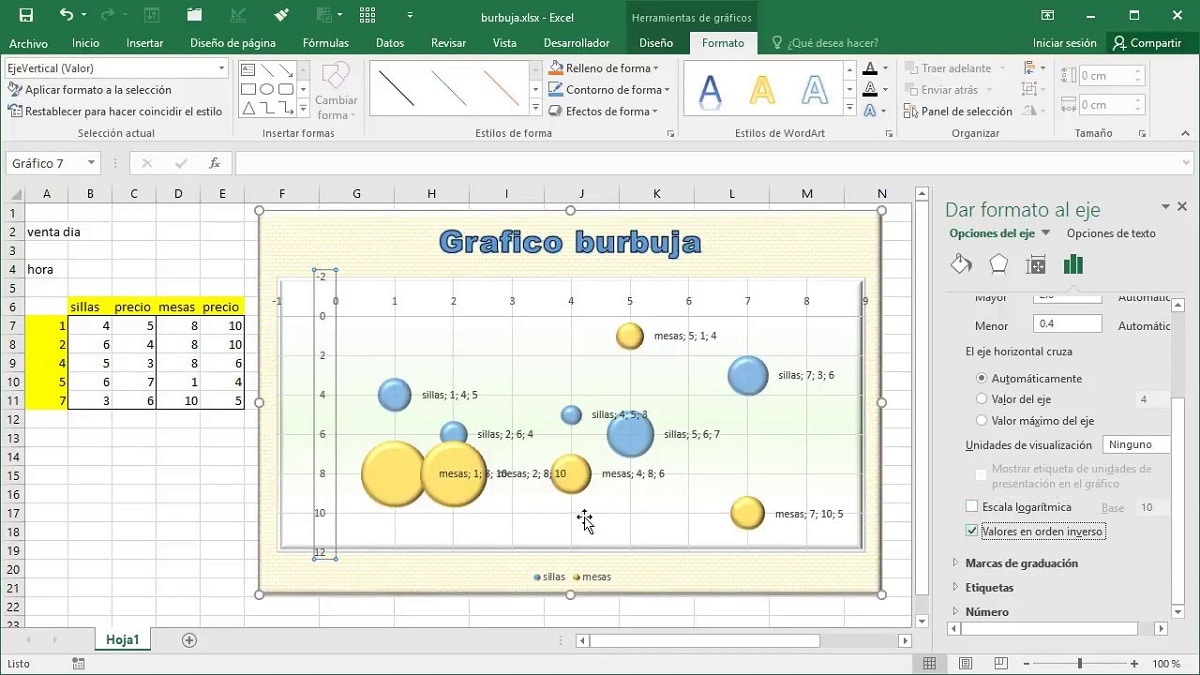
bublinový graf
Také známý jako Graf typu XY, ty rozptylové nám pomáhají zachytit data uspořádaná do sloupců a řádků tabulky. Umístěte hodnoty X do jednoho řádku nebo sloupce a odpovídající hodnoty Y do sousedních řádků nebo sloupců.
Díky zdroji dvou hodnotových os (horizontální osa X a vertikální osa Y) je možné reprezentovat nepravidelné intervaly nebo seskupení, což je u jiných grafů v tomto seznamu nemožné. Široce používané jsou bodové grafy ve vědeckých a statistických oborech. Lze je kombinovat s rovnými nebo zakřivenými čarami, které spojují rozptýlené body označující trendy.
Z jejich strany bublinové grafy jsou ještě vizuálnějším způsobem rozvoje bodového grafu. Tyto bubliny mohou být znázorněny ve 2D nebo 3D s hloubkovou osou, díky které na naší obrazovce vypadají jako skutečné koule.
akciový graf
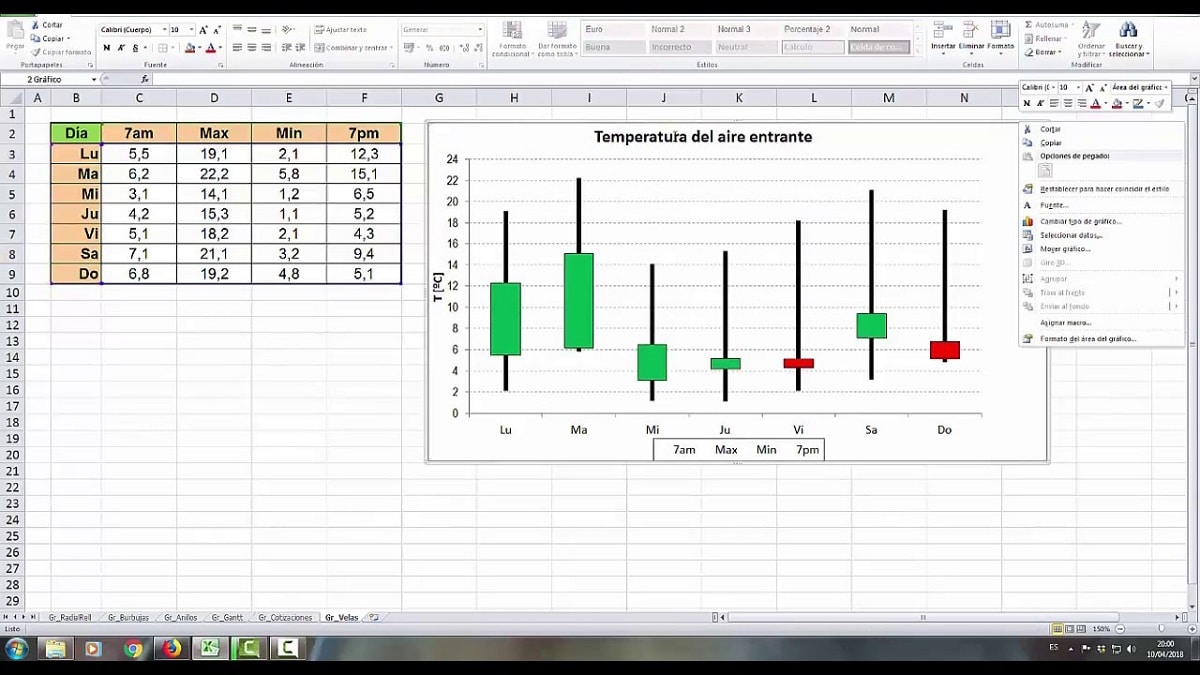
Typický "svíčkový" graf
Velmi známý ve světě ekonomie a financí, kde je také známý jako svícnový graf. Jak již název napovídá, tyto grafy jsou ideální pro zobrazení kolísání cen akcií, a proto se používají na akciovém trhu, i když to není jejich jediné použití.